Numbers
iCloud 版 Numbers 使用手冊

iCloud 版 Numbers 中的網站、電子郵件、電話號碼或工作表連結
你可在以下情況將文字及特定物件(文字框、形狀或影像)轉成連結:
跳至另一個工作表
打開網站或電子郵件訊息
撥打電話號碼
你可以編輯連結文字或目標,或是移除連結來變回一般文字。
【注意】如果你的試算表包含使用 Mac 版 Numbers、iPhone 版 Numbers 或 iPad 版 Numbers 加入的等式或繪圖,你也可加入連結至那些物件。
加入連結
前往 iCloud 版 Numbers
 ,然後登入「Apple 帳號」(如有需要)。
,然後登入「Apple 帳號」(如有需要)。在試算表中,選取你想要轉成連結的文字或物件。
【注意】依照預設,如果你輸入有效的網頁或電子郵件地址(後面接著空格、定位點或換行字元)時,網頁或電子郵件地址就會自動成為有效連結。
在所選文字或物件上按一下 Control 鍵(在 Mac 上)或右鍵(在 Windows 裝置上)。
選擇「加入連結」,然後選擇目的地:
網頁:在「連結」欄位中,輸入網頁的 URL。
電子郵件:在「收件人」欄位中,輸入電子郵件地址;你可為電子郵件加入主題標題或留白。
電話號碼:在「號碼」欄位中,輸入電話號碼。
工作表:按一下「工作表」彈出式選單,然後選取你想連結的工作表。
若要確認連結目的地,請依序在下列按鈕按一下:「打開連結」、「編寫電子郵件」、「撥打電話」或「前往工作表」。
完成後,按一下工作表即可關閉連結編輯器。
若你選取文字,該文字將顯示底線。若你選取物件,右下角會出現連結按鈕(彎曲的箭頭)。
當你按一下連結,你可選擇前往連結目的地或是編輯連結。
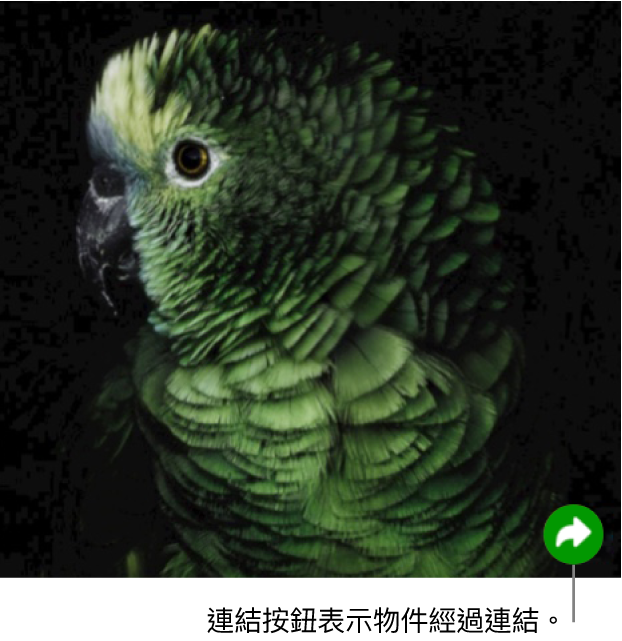
編輯或移除連結
你可以隨時編輯連結文字,或是更改物件或文字連結的目的地。也可以移除連結,讓連結失效。
前往 iCloud 版 Numbers
 ,然後登入「Apple 帳號」(如有需要)。
,然後登入「Apple 帳號」(如有需要)。在試算表中,按一下連結文字或連結按鈕。
按一下「編輯」,然後更改或按一下「移除連結」。
感謝您提供意見。